萬盛學電腦網 >> windows 8技巧 >> Win8.1電腦喚醒密碼設置圖文教程
Win8.1電腦喚醒密碼設置圖文教程
在微軟Win7之前的系統中都能讓用戶設定在電腦睡眠後重新喚醒電腦需要輸入密碼才能登陸系統,而Win8.1系統也不例外,只不過這樣的設置與此前的系統不太一樣,下面我們來分享下在Win8.1系統下如何設置睡眠喚醒密碼的圖文教程。
1.慣例我們需要調出Charms超級按鈕(快捷鍵Win+C)進入到電腦設置或者使用快捷鍵Win+I直接調處設置面板;

Win8.1技巧:睡眠喚醒密碼設置圖文教程
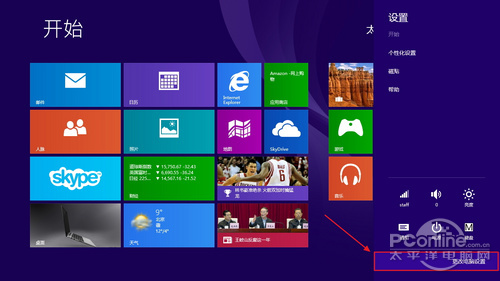
Win8.1技巧:睡眠喚醒密碼設置圖文教程
2.進入到電腦設置頁面,在左側的導航欄中找到“賬戶”選項;
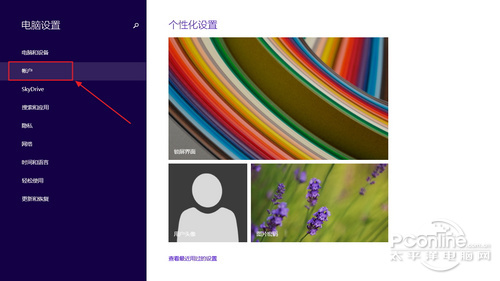
Win8.1技巧:睡眠喚醒密碼設置圖文教程
3.在賬戶窗口,選擇“登陸選項”即可看到“密碼策略”選項;在這裡有必要向Win8.1新手解釋下何謂密碼策略。密碼策略是指設置任何有密碼的用戶在喚醒電腦是需要輸入密碼(這是默認設置的),如果想要在喚醒電腦是不輸入密碼,點擊更改即可。
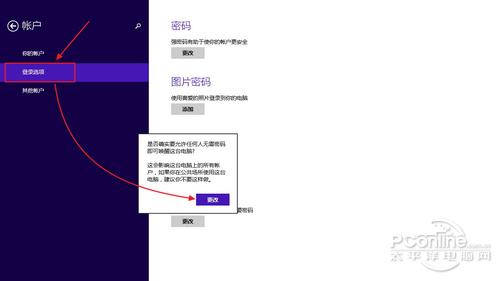
Win8.1技巧:睡眠喚醒密碼設置圖文教程
4.但是如果電腦處於辦公狀態,一般建議用戶在喚醒屏幕時設置密碼保護,以防止個人資料被盜。如下圖,只需要再次點擊更改即可添加屏幕密碼保護。(這是在默認設置了開機密碼的前提下生效)

Win8.1技巧:睡眠喚醒密碼設置圖文教程
注:更多精彩教程請關注三聯電腦教程欄目,三聯電腦辦公群:189034526歡迎你的加入
windows 8技巧排行
操作系統推薦
相關文章
copyright © 萬盛學電腦網 all rights reserved



